Установка Android на компьютер или ноутбук
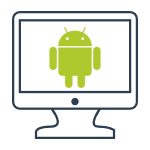 В этой инструкции о том, как запустить Android на компьютере или ноутбуке, а также установить его в качестве операционной системы (основной или дополнительной), если вдруг возникла такая необходимость. Для чего это может пригодиться? Просто для экспериментов или, например, на старом нетбуке Android вполне может работать относительно быстро, несмотря на слабость железа.
В этой инструкции о том, как запустить Android на компьютере или ноутбуке, а также установить его в качестве операционной системы (основной или дополнительной), если вдруг возникла такая необходимость. Для чего это может пригодиться? Просто для экспериментов или, например, на старом нетбуке Android вполне может работать относительно быстро, несмотря на слабость железа.
Ранее я писал про эмуляторы Android для Windows — если вам не нужно устанавливать Android на компьютер, а задача заключается в запуске приложений и игр с андроида внутри вашей операционной системы (т.е. запускать Android в окне, как обычную программу), лучше использовать описанные в указанной статье программы-эмуляторы. См. также: PrimeOS — Android, адаптированная для слабых ноутбуков и компьютеров.
Используем Android x86 для запуска на компьютере
Android x86 — известный открытый проект по портированию ОС Android на компьютеры, ноутбуки и планшеты с процессорами x86 и x64. На момент написания данной статьи актуальная версия, доступная для загрузки — Android 8.1.
Загрузочная флешка Android
Скачать Android x86 можно на официальном сайте https://www.android-x86.org/download, где для загрузки доступны образы iso и img, как настроенные специально для определенных моделей нетбуков и планшетов, так и универсальные (находятся вверху списка).
Для использования образа, после загрузки запишите его на диск или USB накопитель. Я делал загрузочную флешку с Android из образа iso с помощью утилиты Rufus, используя следующие настройки (при этом, судя по получившейся в результате структуре на флешке, она должна успешно загрузиться не только в режиме CSM, но и в UEFI). При запросе режима записи в Rufus (ISO или DD) выберите первый вариант.
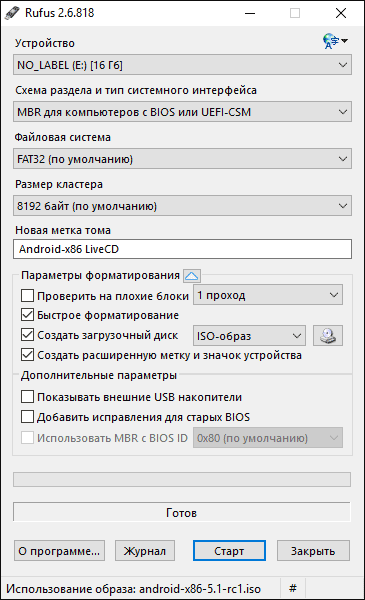
Для записи образа img (который выложен специально для EFI загрузки) можно использовать бесплатную программу Win32 Disk Imager.
Запуск Android x86 на компьютере без установки
Загрузившись с созданной ранее загрузочной флешки с Android (как поставить загрузку с флешки в БИОС), вы увидите меню, в котором будет предложено либо установить Android x86 на компьютер, либо запустить ОС, не затрагивая данные на компьютере. Выбираем первый вариант — запуск в режиме Live CD.
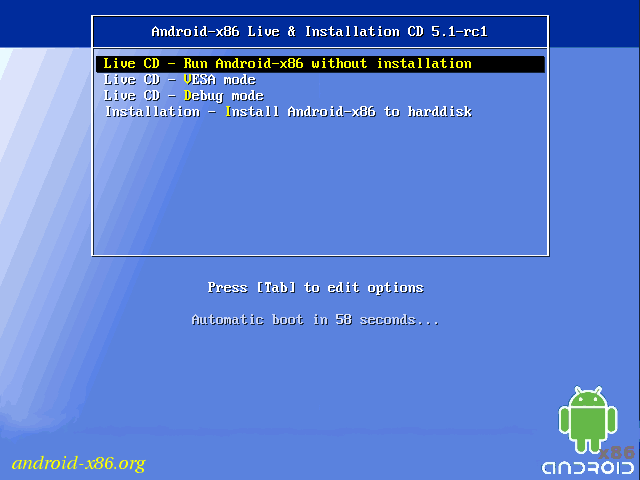 После непродолжительного процесса загрузки, вы увидите окно выбора языка, а затем — первоначальные окна настройки Android, у меня здесь работали клавиатура, мышь и тачпад на ноутбуке. Можно ничего не настраивать, а нажимать «Далее» (все равно настройки не сохранятся после перезагрузки).
После непродолжительного процесса загрузки, вы увидите окно выбора языка, а затем — первоначальные окна настройки Android, у меня здесь работали клавиатура, мышь и тачпад на ноутбуке. Можно ничего не настраивать, а нажимать «Далее» (все равно настройки не сохранятся после перезагрузки).
В результате попадаем на главный экран Android 5.1.1 (я использовал эту версию, сегодня доступна версия 8.1). В моем тесте на относительно старом ноутбуке (Ivy Bridge x64) сразу работали: Wi-Fi, локальная сеть (причем никакими значками это не отображается, судил лишь по открытию страниц в браузере с отключенным Wi-Fi, звук, устройства ввода), были поставлены драйвера для видео (на скриншоте этого нет, он взят из виртуальной машины).
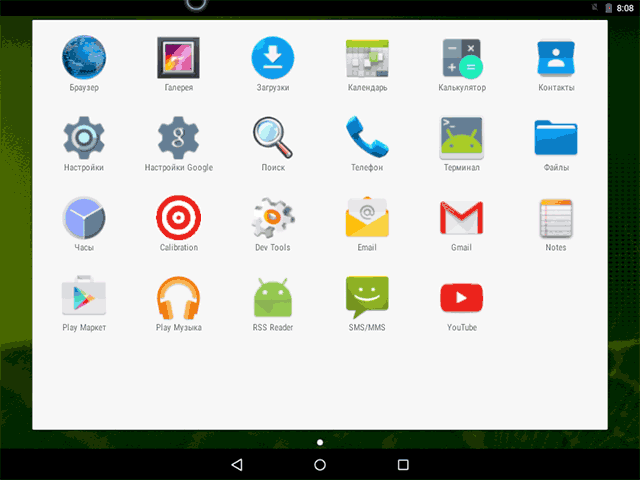
В целом, все работает нормально, хотя проверял работоспособность Android на компьютере я и не очень усердно. За время проверки столкнулся с одним зависанием, при открытии сайта в встроенном браузере, которое смог «вылечить» только перезагрузкой. Также отмечу, что сервисы Google Play в Android x86 не установлены по умолчанию.
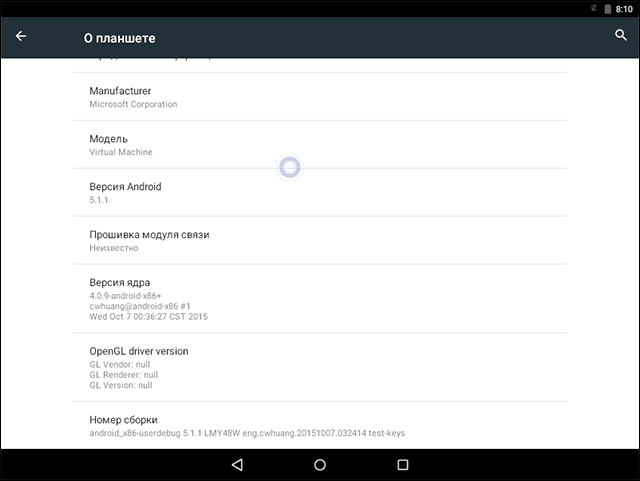
Установка Android x86
Выбрав последний пункт меню при загрузке с флешки (Install Android x86 to hard disk), вы можете установить Android на свой компьютер в качестве основной ОС или дополнительной системы.
Если вы решили этим заняться, рекомендую предварительно (в Windows или загрузившись с диска с утилитами для работы с разделами, см. как разбить жесткий диск на разделы) выделить отдельный раздел для установки (см. как разбить диск на разделы). Дело в том, что работа со встроенным в программу установки инструментом для разделения жесткого диска может оказаться сложным для понимания.
Далее я привожу лишь процесс установки для компьютера с двумя MBR (загрузка Legacy, не UEFI) дисками в NTFS. В случае вашей установки эти параметры могут отличаться (также могут появиться дополнительные шаги установки). Также рекомендую не оставлять раздел для Android в NTFS.
- На первом экране вам будет предложено выбрать раздел для установки. Выберите тот, который заранее для этого подготовили. У меня это целый отдельный диск (правда, виртуальный).

- На втором этапе вам предложат отформатировать раздел (или не делать этого). Если вы всерьез намерены пользоваться Android на вашем устройстве, рекомендую ext4 (в данном случае вам будет доступно для использования все место на диске, как внутренняя память). Если вы не будете его форматировать (например, оставите NTFS), то по окончании установки вам будет предложено выделить место под пользовательские данные (лучше использовать максимальное значение 2047 Мб).

- Следующий этап — предложение установить загрузчик Grub4Dos. Ответьте «Да», если у вас на компьютере будет использоваться не только Android (например, уже установлена Windows).

- Если установщик найдет другие ОС на компьютере, будет предложено добавить их в меню загрузки. Сделайте это.

- В случае, если вы используете UEFI загрузку, подтвердите запись загрузчика EFI Grub4Dos, иначе нажмите «Skip» (пропустить).
- Начнется установка Android x86, а после нее вы сможете либо сразу запустить установленную систему, либо перезагрузить компьютер и выбрать нужную ОС из меню загрузки.

Готово, вы обзавелись Android на своем компьютере — пусть и спорная ОС для такого применения, но по крайней мере интересно.
Есть отдельные операционные системы на базе Android, которые в отличие от чистого Android x86 оптимизированы именно для установки на компьютер или ноутбук (т.е. более удобны в использовании). Одна из таких систем подробно описана в отдельном материале Установка Phoenix OS, настройки и использование, про вторую — ниже.
Использование Remix OS For PC на базе Android x86
14 января 2016 года вышла (пока правда в alpha версии) многообещающая операционная система Remix OS for PC, построенная на базе Android x86, но предлагающая значительные улучшения в интерфейсе пользователя именно для использования Android на компьютере.
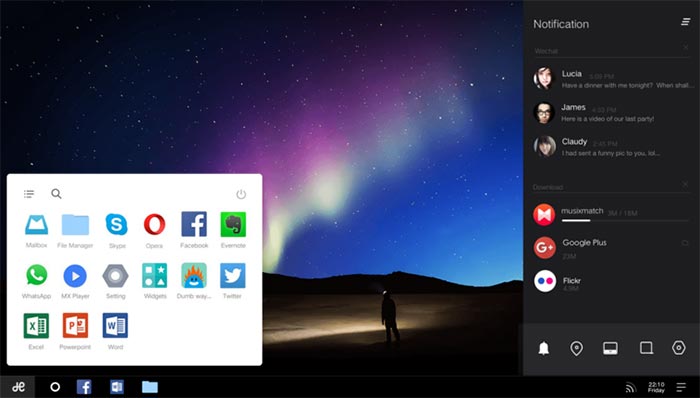
Среди этих улучшений:
- Полноценный многооконный интерфейс для многозадачности (с возможность свернуть окно, развернуть на весь экран и т.д.).
- Аналог панели задач и меню пуск, а также область уведомлений, сходная с присутствующей в Windows
- Рабочий стол с ярлыками, настройки интерфейса с учетом применения на обычном ПК.
Также, как и Android x86, Remix OS может быть запущена в режиме LiveCD (Guest Mode) или установлена на жесткий диск.
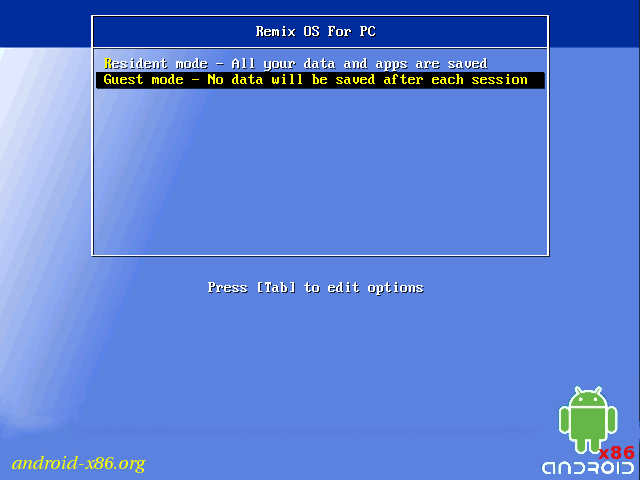
Скачать Remix OS для Legacy и UEFI систем ранее можно было с официального сайта jide.com, однако к настоящему моменту ОС доступна лишь на сторонних сайтах.
Кстати, что первый, что второй вариант вы можете запустить и в виртуальной машине на своем компьютере — действия будут аналогичны (правда, работать может не все, например, Remix OS в Hyper-V мне запустить не удалось).
Ещё две аналогичные, адаптированные для использования на компьютерах и ноутбуках версии Android — Phoenix OS и Bliss OS.


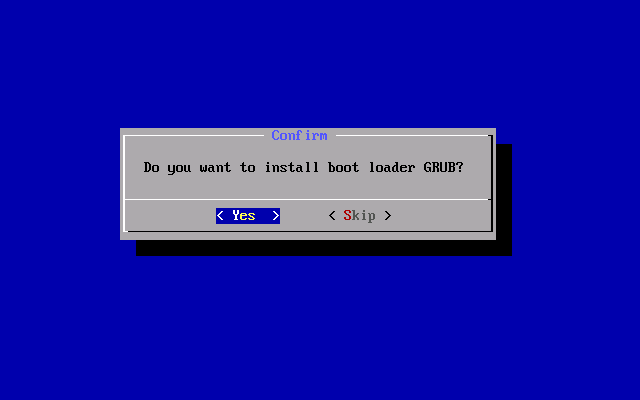
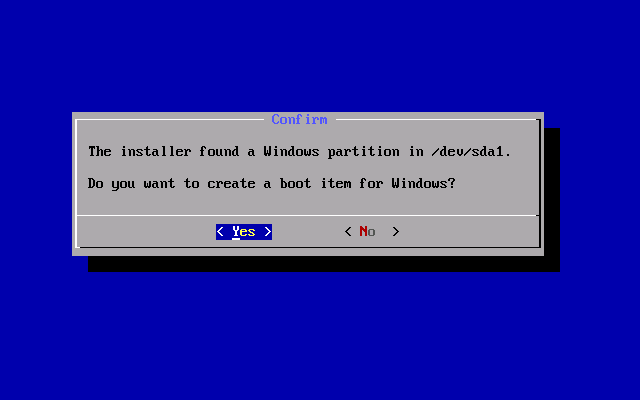
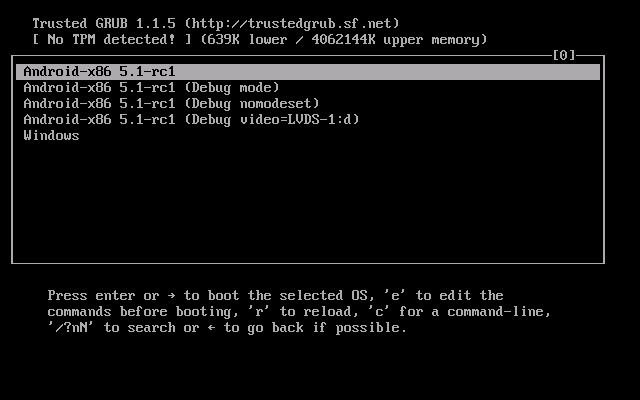
Алексей
Знаю, вопрос тупой, но системные файлы, как у андроида будут или нет? (я имею ввиду Android\obb\data)
Ответить
Dmitry
Да, будут)
Ответить
Рафаэль
А как подключиться к инету? если я установил его на ПК то есть нет вифи. По лан как это сделать ?
Ответить
Dmitry
Не совсем понял… Android на ПК установили? Обычно он LAN подхватывает и работает Интернет и по LAN…
Ответить
Рафаэль
Да. на стационар установил а там нет вифи только лан, а лан он не подхватил
Ответить
Александр
Сейчас есть приставки на пк для вай фай. Купил, удобная штука. Только пока не хотелось андроид ставить, ищу линукс уже второй вечер не могу найти. Завтра тогда скачаю андроид. А то виндовсу осталось несколько дней, вот и капризничает. Не дает работать. Требует обновлений, а майкрософт ответили нет обновлений ищите что то другое. Вот и ищу, нафиг этот виндовс, одни нервы.
Ответить
Валерий
А как сделать на весь экран
Ответить
Александр
Уже со счета сбился перебирать эти официальные сайты. Скачивать, удалять. Потом снова и снова, черный экран и ни каких делов. Статей этих перечитал, все как одна, друг на друга подобные, только отзывов кто то подкачивает, в чем и разница. А экран как был черный так и остается. Ещё замусорено всё, после андроидов этих.
Ответить
Dmitry
Так просто тема-то не особо широкая, вот у всех примерно одно и то же написано. Также как про установку Windows у всех примерно одинаково.
То же и с отзывами: у большинства все-таки устанавливается (хотя проблемы бывают с драйверами), но вот у вас нет — но это не значит ни то, что инструкции плохие или сайты официальные, ни то что вы что-то не так делаете: скорее вопрос в оборудовании и совместимости.
Ответить
iMet
Тоже сталкивался с черным экраном, но в моменте заметил что изображение появляется на доли секунды и пропадает сразу при этом монитор не пишет «нет сигнала» а находится в рабочем состоянии, помогло переподключение разъема монитора (доходило до 10 раз). Но установка не увенчалась успехом, андроид не запускался (все останавливалось на черном экране с консолью). И на текущий момент устанавливаю не 64бит версию а 32(86). Есть прогресс мигающая заставка android.
Ответить
Александр
Здравствуйте. Вот пробовал андроид, было написано 86. Не пошёл. Ничего не открывает, так внутри что есть то и работает. Хотел открыть плеймаркет, пишет нет интернета. Хорошо интернет сигнал отличный показали, но замок. Блютуз пробовал нет, с интернетом так всё и встало, а без него ничего не работает. Возможно версия старая была. Был у меня точно такой телефон. Он правда в интернет выходил, кое что с ютуб показывал, но не долго. Гугл расшифровал нас и заблокировал. Написал что старый аппарат выход не возможен. А все внутренности как один в один с этим андиоидом. Вы случайно не напишете какой нибудь где скачать? Если надо будет внутреннее описание пк напишу, чтоб немного по точнее подобрать что надо. Версия 64 бит на пк. Есть нетбук тот 32бит, но он маленький как планшет. На него бы хотелось поставить андроид. Acer Aspire D 260. Мобильный, удобный пк. Как раз для общения и подобных занятий, поиска чего нибудь в интернете. Только блютуза нет. Спасибо.
Ответить